Sudah pasti tahu kan apa itu efek Mata Ikan atau yang lebih dikenal dengan Fisheye pada Foto, efek Fisheye adalah bentuk lensa yang berbentuk cembung atau seperti mata ikan. Banyak sebagian orang yang menggunakan atau membeli lensa fisheye untuk menghasilkan efek mata ikan/fisheye. Disini saya akan memberi tutorial cara membuat efek Fisheye atau Mata ikan dengan Photoshop.
Disini saya menggunakan Adobe Photoshop CS6, tapi terserah kalian ingin menggunakan Adobe Photoshop CS berapa saja tidak masalah.
1. Buka Adobe Photoshop CS6 kemudian buka file gambar yang ingin diberi efek Fisheye. Sebagai contoh saya menggunakan gambar/foto Vespa Merah
 |
| Contoh efek Fisheye |
1. Buka Adobe Photoshop CS6 kemudian buka file gambar yang ingin diberi efek Fisheye. Sebagai contoh saya menggunakan gambar/foto Vespa Merah
2. Klik Elliptical Marquee Tool
3. Buat pola lingkarang sempurna dengan tombol SHIFT. Salin hasil seleksi dengan klik kanan lalu Copy atau dengan menekan tombol CTRL + C
4. Selanjutnya buat halaman baru atau tekan tombol CTRL + N pada keyboard. Kemudian tekan SHIFT + F5, pilih background Black (hitam) lalu OK.
Biasanya setelah menyalin hasil seleksi, ukuran halaman yang baru akan menyesuaikan atau akan berbentuk persegi.
5. Tempel hasil seleksi di langkah 3 dengan menekan tombol CTRL + V atau bisa dengan klik kanan lalu paste. Hasilnya kurang lebih akan menjadi seperti ini
6. Kemudian klik menu Filter (dibagian atas) -> Distort -> Spherize
7. Buat pengaturan menjadi seperti ini lalu klik OK
Dan hasil akhir nya akan menjadi seperti ini yaitu efek Fisheye yang bergaya cembung atau seperti mata ikan.
Sangatlah mudah jika dibuatnya secara teliti dan tidak ada cara yang tertinggal. Semoga cara ini bermanfaat untuk yang menginginkan foto menjadi efek Fisheye.






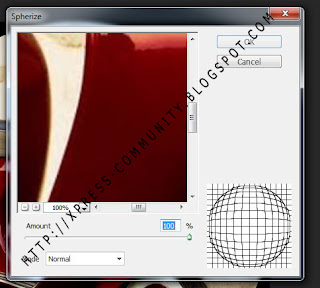

wah... anjir mantab nih tutorial patut di coba... maksiih gan:)
ReplyDeleteiya gan biar ganteng
Deletesimpel ternyata buat efek gitu, bookmark dulu gan hihi
ReplyDeleteAwoakaowoak berapa jam nih ngepostnya :v
ReplyDeletelumayan lama mam, baru mulai lagi soalnya haha
DeleteNice info gan :D
ReplyDeletemudah juga ternyata caranya ya gan
ReplyDeleteWkwkwk boleh dicoba ni, kgk perlu pake fisheye lagi :D nice info gan
ReplyDeletebagus nih, jadi gak usah beli fish eye dong hehe
ReplyDeleteni tutor penjelasannya jelas , jadi pembaca mudah mengerti juga sangat detail.
ReplyDelete